当千兆存储已不能满足:群晖DS1618+ 西数8T
![]()
今年一年大概帮网友装了十几台电脑,发现有个趋势就是选配HDD的用户越来越少,可能也是被我忽悠,十来台机子目前大概就2台还是3台有选配了HDD,其它机子比较两级,一种是使用习惯类似手机、笔记本,只在电脑存放必要软件游戏,其它资料很少,视频基本在线或者及时管理,另外一种专业用户或者智能家庭用户,数据存储云端+局域网集中管理,也就是配置了NAS,考虑到这几年NAS价格越来越便宜加上各种智能终端的普及,NAS 讨论度也确实越来越高。这次的作业就是帮一个朋友的升级作业,已经习惯使用 NAS 作为资料存储的他,为了准备新一年的工作项目,这次加班设备也迎来了升级,就是给工作室升级了一套6盘位万兆存储。

开箱介绍
这次升级继续选了群晖的 DS1618+,主要是因为他之前用的机子就是群晖的DS218+,除了操作体验比较习惯以外,旧的盘理论上直接插新机子就可以直接识别了,避免资料导出的耗时跟出错,毕竟这套设备是用来工作的。型号选定DS1618+ 主要也是看中这机子有一个PCIe 8X插槽跟6盘位,一举解决之前容量跟速度的问题,避免后面动不动就要折腾。主要配置部分,DS1618+ 搭载 Intel Atom C3538 四核心处理器和 4GB DDR4 非 ECC SODIMM 内存。
机子外观没什么好说的,这一代群晖机子基本长得一样,异常简洁,表面直接看出几个 3.5寸的盘位。此外不得不说,作为白群,群晖外壳模具做工确实出色,这种出色已经不是解决毛刺或者表面质感什么的,是明显的开关件使用过程,弹性出色而且不会有明显的晃动什么的。

6盘位,这边要注意,如果打算使用2.5寸 SSD用作 SSD缓存的话,2.5寸 SSD要安装在第一、二个盘位。




群晖(Synology) 新品 DS1618+ 6盘位 网络存储 文件服务器 NAS云盘
去购买
这一代群晖主机表面走的是极简风格,除了插拔硬盘架,其它开关键、LED灯甚至前置USB口都是尽可能做隐藏设计,表面板的LED状态灯也可以进入系统界面设置灯光亮度。


后面的数据口,忘记对焦对风扇了。默认状况下DS1618+有4个千兆口,两个E-SATA跟两个USB口。千兆口支持链路聚合,路由、交换机支持的话,理论可以实现最大四千兆的网络带宽,对于不方便升级万兆网络的用户一定程度也可以解决带宽问题。另外还有一个半高的PCI位,方便扩展。

对于这级别机子颇为重要的PCIe扩展插槽。因为DS1618+机身主板上并没有M.2 SSD插槽,如果你想要扩展 M.2 SSD的话,就必须用这个PCIe 8X插槽接扩展卡,除了M.2 SSD扩展卡以外,还可以装万兆网卡,这样就变身万兆机型了,这也是这次这台机子顺带升级的方案。

扩展配件
跟着主机其实还买了一堆扩展配件,包含UPS、硬盘、网卡、内存、防尘网之类的。不过大家也别被吓到,如果你要求不高的话,买个NAS回去直接用就可以(当然硬盘是必须的)。
一起买的UPS跟西数8T 红盘。

UPS是号称核电级的科华YTA800,这说法也是挺可爱的,主要看介绍就是科华为“华龙一号”核电站提供控制系统保护电源得来的说法。YTA800是一款800VA/480W的UPS,NAS自动关机保护通过USB接口连接可以启用,提供4个国标插槽跟一个USB充电口,另外也保留了两个网络浪涌保护接口。


存储部分选用了西部数据针对专门针对NAS使用场景的 8T 红盘

另外专门针对DS1618+的 aboStudio “强迫症”版防尘套装,所有机身的进风口都有对应的防尘网遮罩。



这次最重要的配件之一,就是官网的万兆电口网卡 E10G18-T2 ,加上之后DS1618+就变身万兆NAS了。因为考虑到跟原有设备兼容,所以这边选了电口,如果是光口设备用户,也可以选择光口万兆卡来扩展,实测对第三方卡兼容性还不错(不过最好还是根据官方支持表)。


实测,随便拿的一张光口万兆也可以识别使用,点赞!

内存插槽在底部,这个也直接多加了一条4G内存

安装完成体之后


使用体验--功能设置
常规新机装好硬盘之后,就是开机按提示安装系统了,不过因为机主之前是从DS218+升级过来的,所以省去了这个环节,旧硬盘插上面之后开机就自动识别硬盘上面原有的系统,随后加载即可。存储部分这边4块 硬盘组了RAID5阵列,实际容量剩下20T左右。此外还给这套机子加了一块SSD,来做SSD加速。
如果你的NAS是用于工作,或者中、重度使用的话,个人是很建议使用SSD缓存功能的,现在一般中高端NAS也都支持这个功能。不过要注意的是,DS1618+ 单SSD的情况下只能读取加速,如果读写同时加速需要双SSD,这点有点可惜,因为就必须多占用一个盘位。
工作操作还可以看到缓存命中率,后面也会针对有无缓存情况做测试。
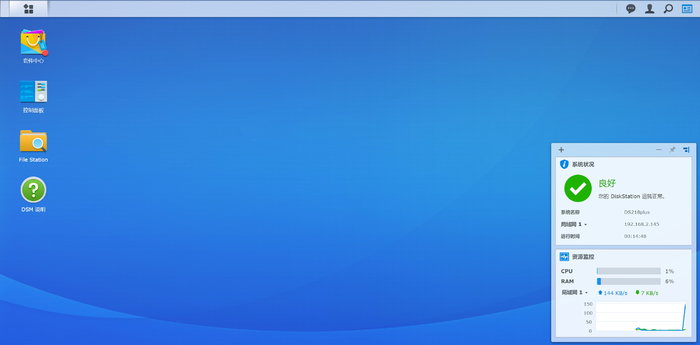
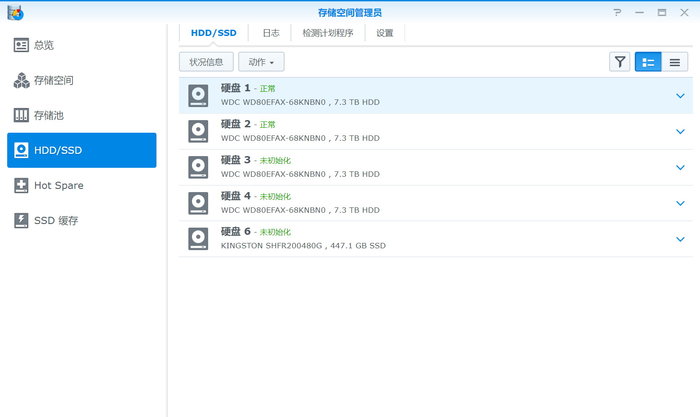
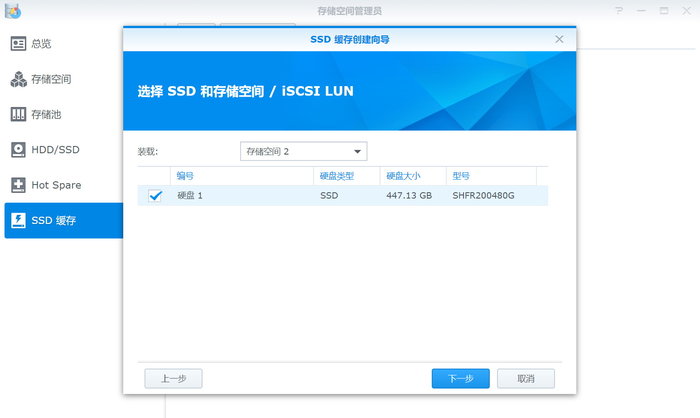
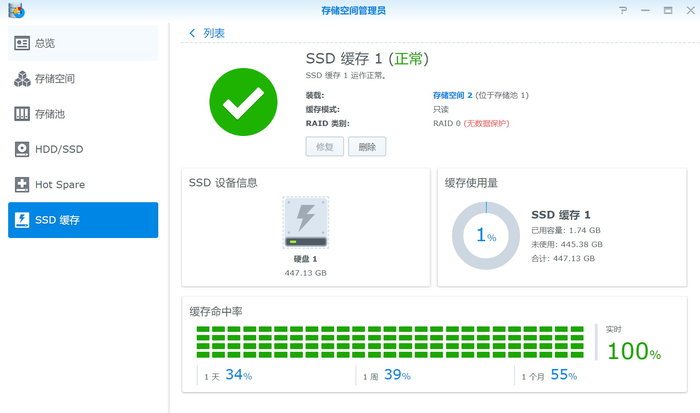
其它状态确认,比如万兆网络识别,UPS支持也顺便开启,顺便打开SMB服务
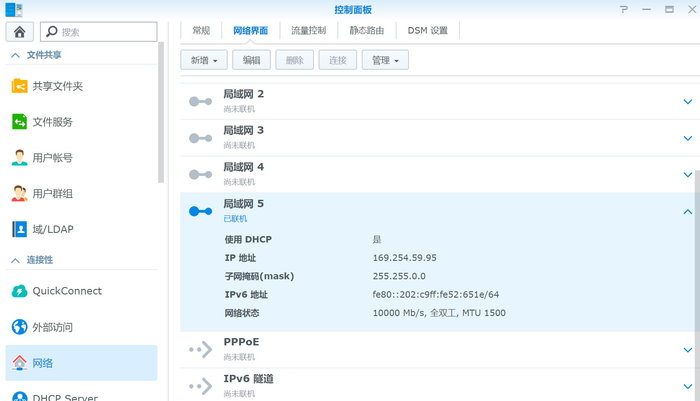
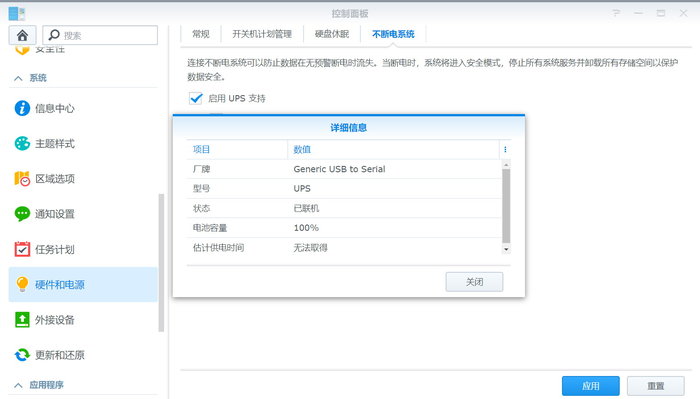
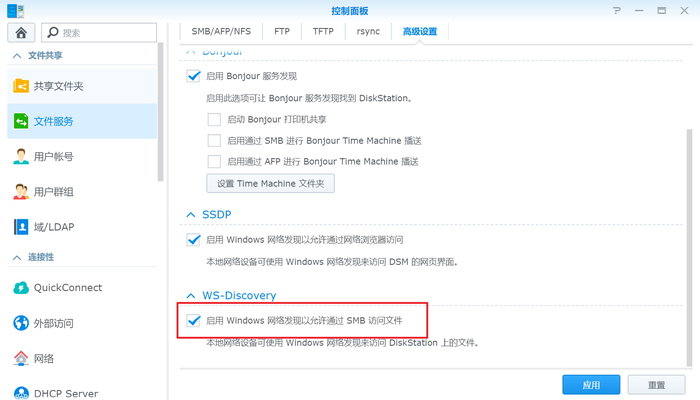
群晖系统易用性不用多说了,因为功能实在太多,所以我这边都是说一些日常实际应用的设置。
比如套件(软件),自带的套件中心(可理解为软件中心)里面就一堆,包含官网及第三方套件,除了套件较多以外,另外一个比较便利的就是可以指定套件的安装位置,比如SSD还是HDD。
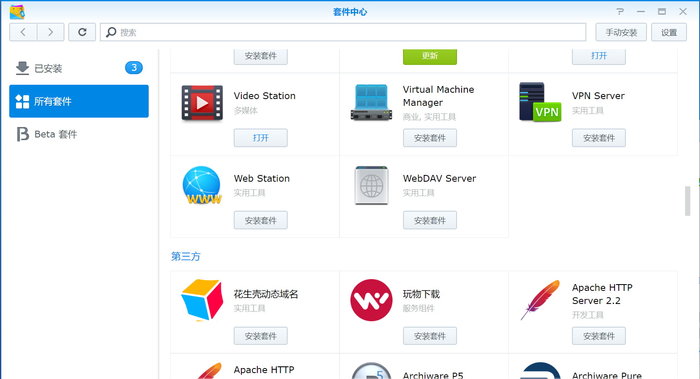
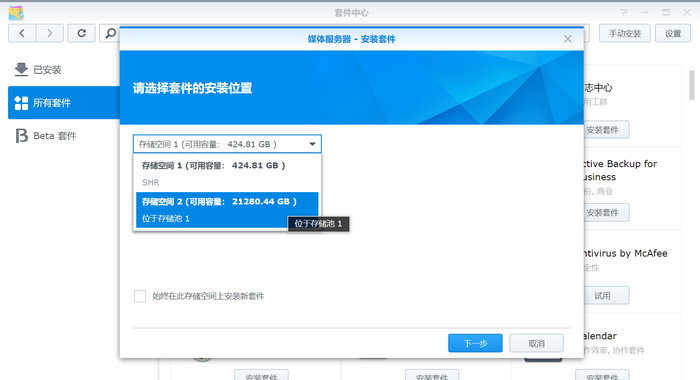
使用测试
我这边主要测试下这套存储方案大概的效果,特别是速度。为了保证万兆网络测试效果,网线用了宜丽客的CAT8 万兆网线,连接测试主机也专门拿一块高速 NVMe SSD用于测试,避免导致瓶颈。


理论的速度之类的我就不跑了,简单说下,这套4 HDD 组RAID5 满速大概500MB/s左右,如果要跑到千兆的理论带宽其实就要用更多的HDD组阵列或者 M.2 NVMe SSD 、 SATA SSD组阵列(不要怀疑,就SSD这个降价速度,指不定哪天就开始用SSD做存储)。当然速度还是明显超过千兆口110 MB/s左右的速度,那么这样的速度能带来怎样的效果?我这边加上 SSD 结合一些实际使用应用场景,给大家参考下,相信会比较直观。
首先文件读写测试,我这边找了3个典型文件包,分别是游戏文件夹(接近50G),RAW图片文件及4K视频。后两者其实是比较容易跑出接近理论成绩的,但游戏、软件文件夹就很难了。
这边是加了缓存之后的测试,从左到右分别是游戏文件夹、RAW图片文件、4K视频,上面是写入测试,下面是读取测试。读取跟写入另外一个测试盘就是高速的NVMe SSD,避免产生瓶颈。测试结果如下:
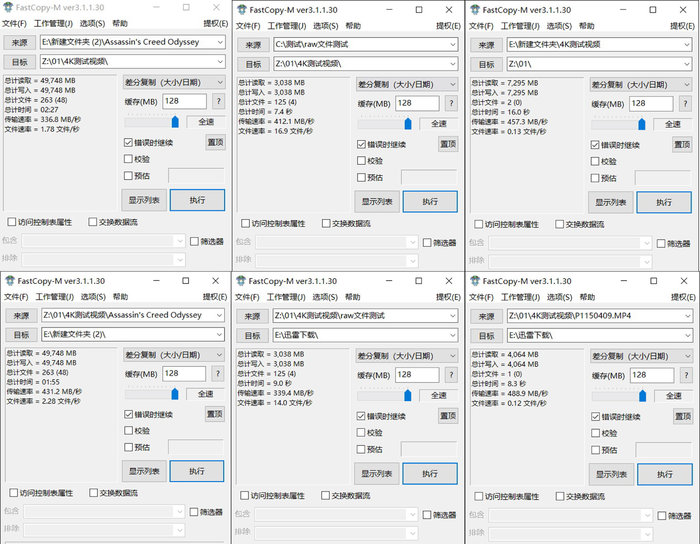
这边是关闭缓存之后的测试,测试结果如下。其实就结果来看,除了一个读取RAW图片测试,关闭缓存之后反倒更快(有可能是测试误差),其它测试有SSD加速缓存都会更快,这也是为什么中高端NAS会采用这个技术,也建议一些强性能需求的用户考虑。
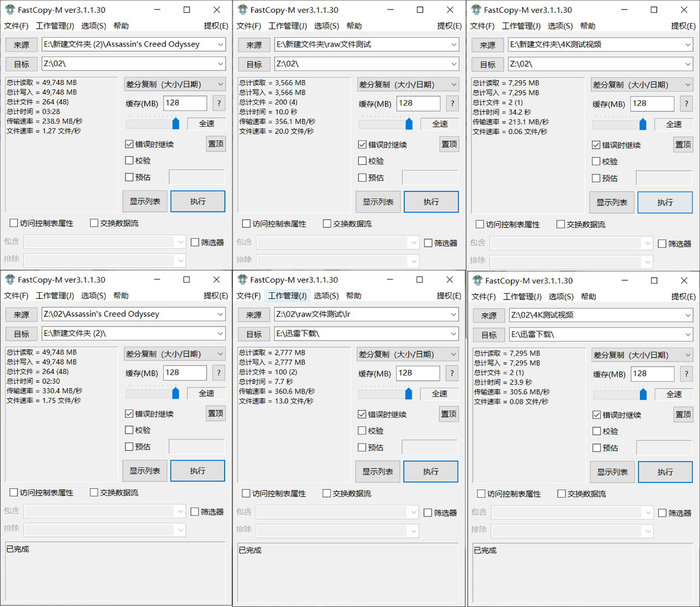
读写数据有点无聊,那么除了读写数据呢?这边简单做了两个测试,一个是把RAW图片素材放在测试盘,然后做实际应用测试,看存储设备不同导致的速度差距,另外一个大家会更感兴趣一点就是游戏的加载时间测试,这个跟存储设备、CPU都有关系,不过这边测试平台都是同一个i9 9900K,所以变量就只有存储设备了。
3个测试项目都很明显的说明了问题,其中最快的是本地SSD设备,这个毋庸置疑,其次是NAS上的SSD加速存储,最慢的就是常规HDD阵列存储。这个最低还是HDD基本是状态比较新的时候,随着使用时间,容量占用,速度差距可能还会更大。
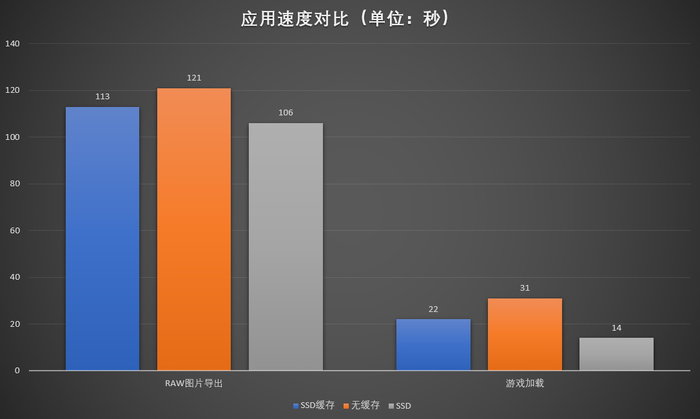
这边也简单测试了下视频转码,测试的视频是一条1080p.BluRay.DD5.1.x264 视频,实时转码播放,CPU占用率大概30%左右。
目前来看这套机子使用体验及便利性都不错,唯一比较遗憾就是没有主板上的M.2 SSD插槽,因为PCIe插槽就只有一个,万兆跟 M.2 SSD只能选其一,用SATA SSD又会占用HDD的盘位。






发表评论